Как да копирате хоризонтално поставяне вертикално или обратно в Excel?
Например трябва да копирате хоризонтален ред и да го поставите като вертикална колона в Excel, как се справяте с това? Какво става, ако копирате един ред хоризонтално и поставите като няколко колони вертикално или обратно? И какво, ако копирате няколко реда хоризонтално и поставите като една колона вертикално или обратно? Методите по-долу ще ви помогнат:
- Копирайте ред хоризонтално и го поставете като колона вертикално или обратно
- Копирайте ред хоризонтално и го поставете като една или няколко колони вертикално или обратно
- Копирайте няколко реда хоризонтално и поставете като една колона вертикално или обратно
Копирайте ред хоризонтално и го поставете като колона вертикално или обратно
Можем да приложим Excel (поставяне) Транспониране функция за копиране на ред хоризонтално и след това поставяне като колона вертикално или обратно в Excel.
1. Изберете реда, който ще копирате хоризонтално, щракнете с десния бутон и изберете Копирайте от менюто с десен бутон. Вижте екранна снимка:

2. Изберете първата клетка от колоната за местоназначение, щракнете с десния бутон и изберете Транспониране (T) в Опции за поставяне раздел на менюто с десен бутон. Вижте екранната снимка по-долу:

И сега редът се копира хоризонтално и се поставя като една колона вертикално. Това (Поставяне) Транспониране функцията също поддържа копиране на колона вертикално и поставяне като един ред хоризонтално.
Лесно копирайте таблица (диапазон) и поставете хоризонтално/вертикално в Excel
В Excel можете да използвате Специално поставяне > Транспониране за преобразуване на колона в ред или обратно. Тук, с невероятното Обхват на трансформация функция на Kutools за Excel, можете да направите повече: да конвертирате една колона в диапазон, да конвертирате един ред в диапазон, да конвертирате диапазон в една колона и да конвертирате диапазон в един ред в Excel.
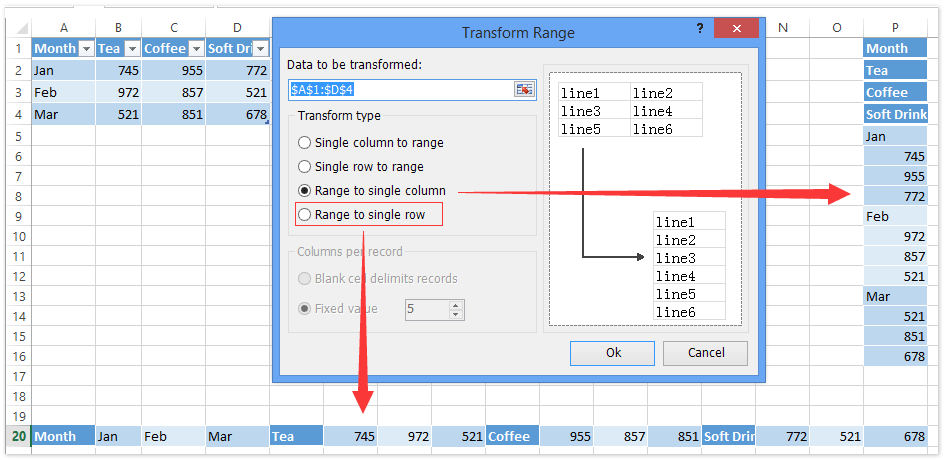
Копирайте ред хоризонтално и го поставете като една или няколко колони вертикално или обратно
Понякога може да искате да копирате ред хоризонтално и да го поставите като няколко колони вертикално в Excel. В това състояние можете да опитате Kutools за Excel Обхват на трансформация полезност.
Kutools за Excel - Снабден с над 300 основни инструмента за Excel. Насладете се на пълнофункционален 30-дневен БЕЗПЛАТЕН пробен период без кредитна карта! Изтегли сега!
1. Изберете реда, който ще копирате хоризонтално, и щракнете Kutools > Обхват > Т.ransform Range. Вижте екранната снимка по-долу:
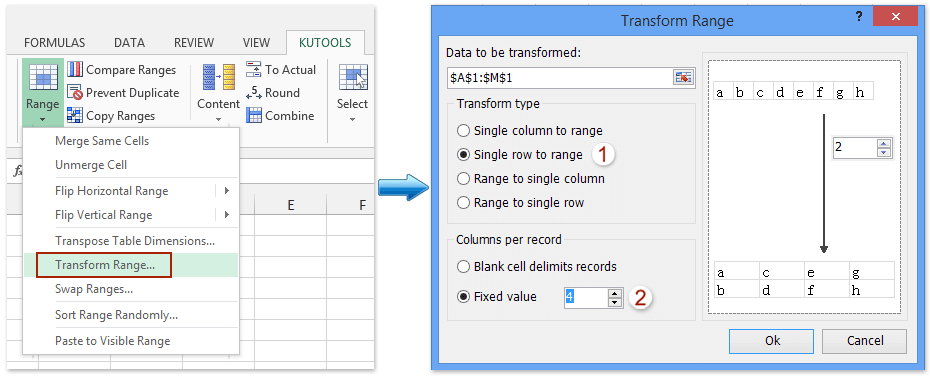
2. В отварящия се диалогов прозорец Transform Range, моля (вижте екранната снимка по-горе):
(1) Проверете Един ред към диапазона опция в Тип трансформация раздел;
(2) Проверете Фиксирана стойност опция в Колони на запис и въведете броя на колоните, които ще поставите, в дясното поле.
(3) Щракнете върху Ok бутон.
3. И сега излиза друг диалогов прозорец за трансформиране на диапазона. Моля, посочете първата клетка от целевия диапазон и щракнете върху OK бутон.

Сега редът се копира хоризонтално и се поставя като няколко колони вертикално. Вижте екранната снимка по-долу:
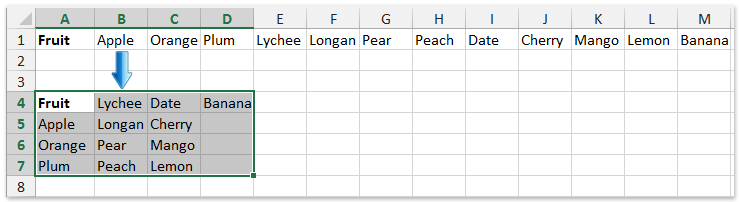
Забележка: За копиране на колона вертикално и поставяне като един или няколко реда хоризонтално, моля, направете както е показано на екранната снимка по-долу:

Kutools за Excel - Заредете Excel с над 300 основни инструмента. Насладете се на пълнофункционален 30-дневен БЕЗПЛАТЕН пробен период без кредитна карта! Вземи Го Сега
Копирайте няколко реда хоризонтално и поставете като една колона вертикално или обратно
Kutools за Excel Обхват на трансформация помощната програма също поддържа копиране на няколко реда хоризонтално и след това поставяне като една колона вертикално или копиране на няколко колони вертикално и след това поставяне като един ред хоризонтално.
Kutools за Excel - Снабден с над 300 основни инструмента за Excel. Насладете се на пълнофункционален 30-дневен БЕЗПЛАТЕН пробен период без кредитна карта! Изтегли сега!
Тук ще взема копиране на няколко реда и поставяне като една колона например.
1. Изберете редовете, които ще копирате хоризонтално, и щракнете Kutools > Обхват > Обхват на трансформация.
2. В отварящия се диалогов прозорец Transform Range поставете отметка на Диапазон до една колона и щракнете върху Ok бутон.
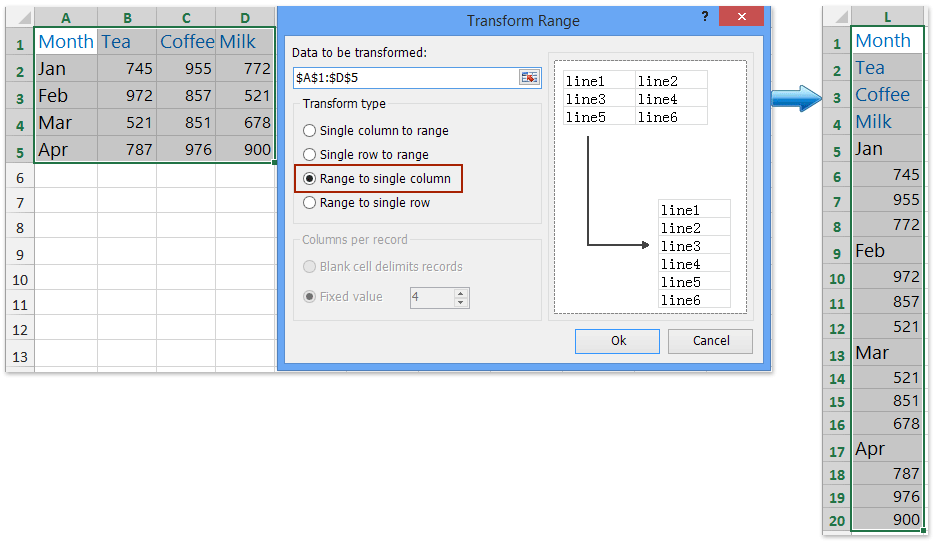
И сега посочените редове се копират хоризонтално и се поставят като една колона вертикално. Вижте горната екранна снимка:
Kutools за Excel - Заредете Excel с над 300 основни инструмента. Насладете се на пълнофункционален 30-дневен БЕЗПЛАТЕН пробен период без кредитна карта! Вземи Го Сега
Забележка: За копиране на няколко колони вертикално и поставяне като един ред хоризонтално, моля, използвайте Диапазон до един ред опция в диалоговия прозорец Трансформиране на диапазон.
Демонстрация: копиране хоризонтално поставяне вертикално или обратно в Excel
Още по темата:
Копирайте редове, ако колоната съдържа конкретен текст/стойност в Excel
Копирайте редове в нов лист въз основа на критерии за колони в Excel
Най-добрите инструменти за продуктивност в офиса
Усъвършенствайте уменията си за Excel с Kutools за Excel и изпитайте ефективност, както никога досега. Kutools за Excel предлага над 300 разширени функции за повишаване на производителността и спестяване на време. Щракнете тук, за да получите функцията, от която се нуждаете най-много...

Раздел Office Внася интерфейс с раздели в Office и прави работата ви много по-лесна
- Разрешете редактиране и четене с раздели в Word, Excel, PowerPoint, Publisher, Access, Visio и Project.
- Отваряйте и създавайте множество документи в нови раздели на един и същ прозорец, а не в нови прозорци.
- Увеличава вашата производителност с 50% и намалява стотици кликвания на мишката за вас всеки ден!
